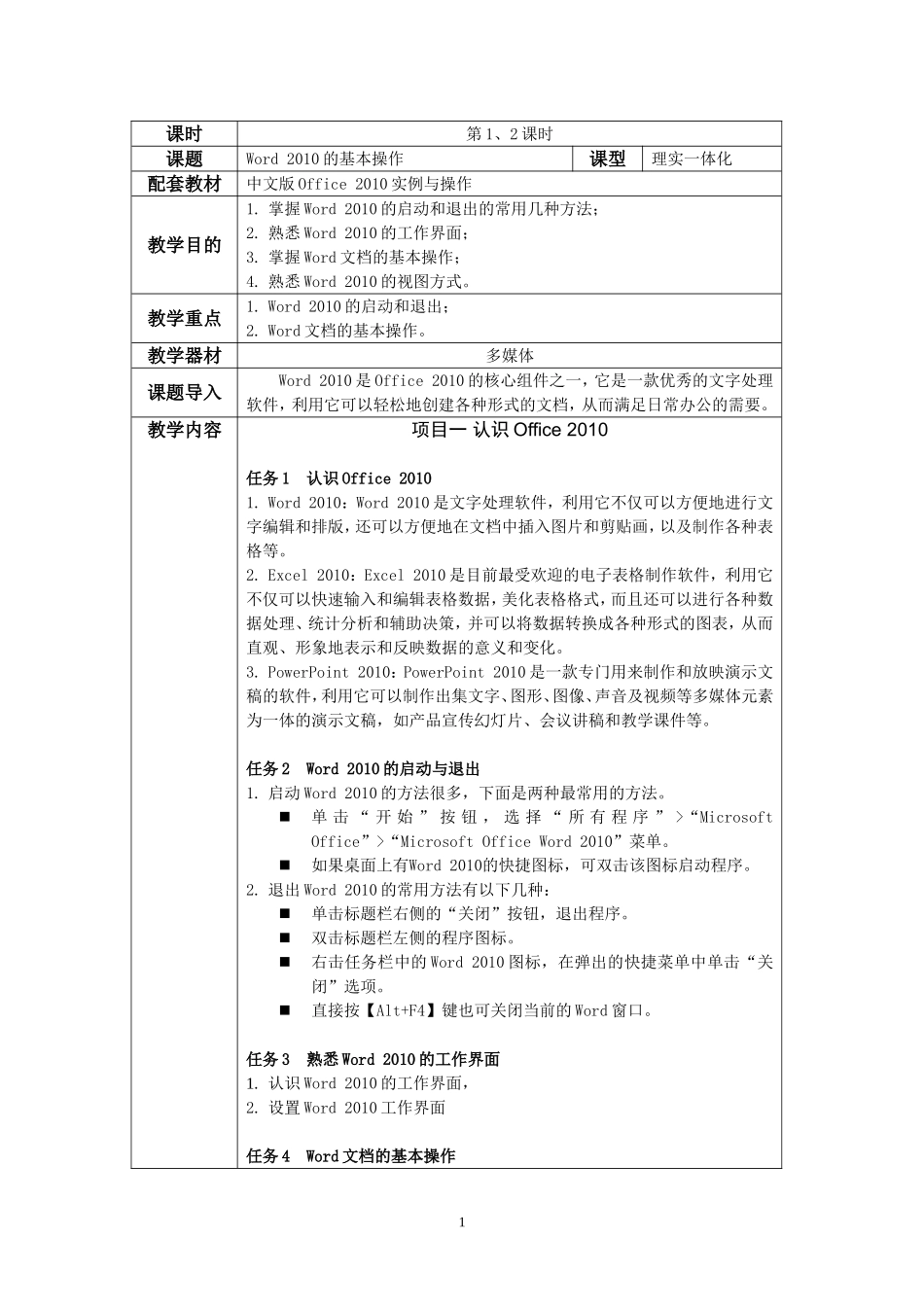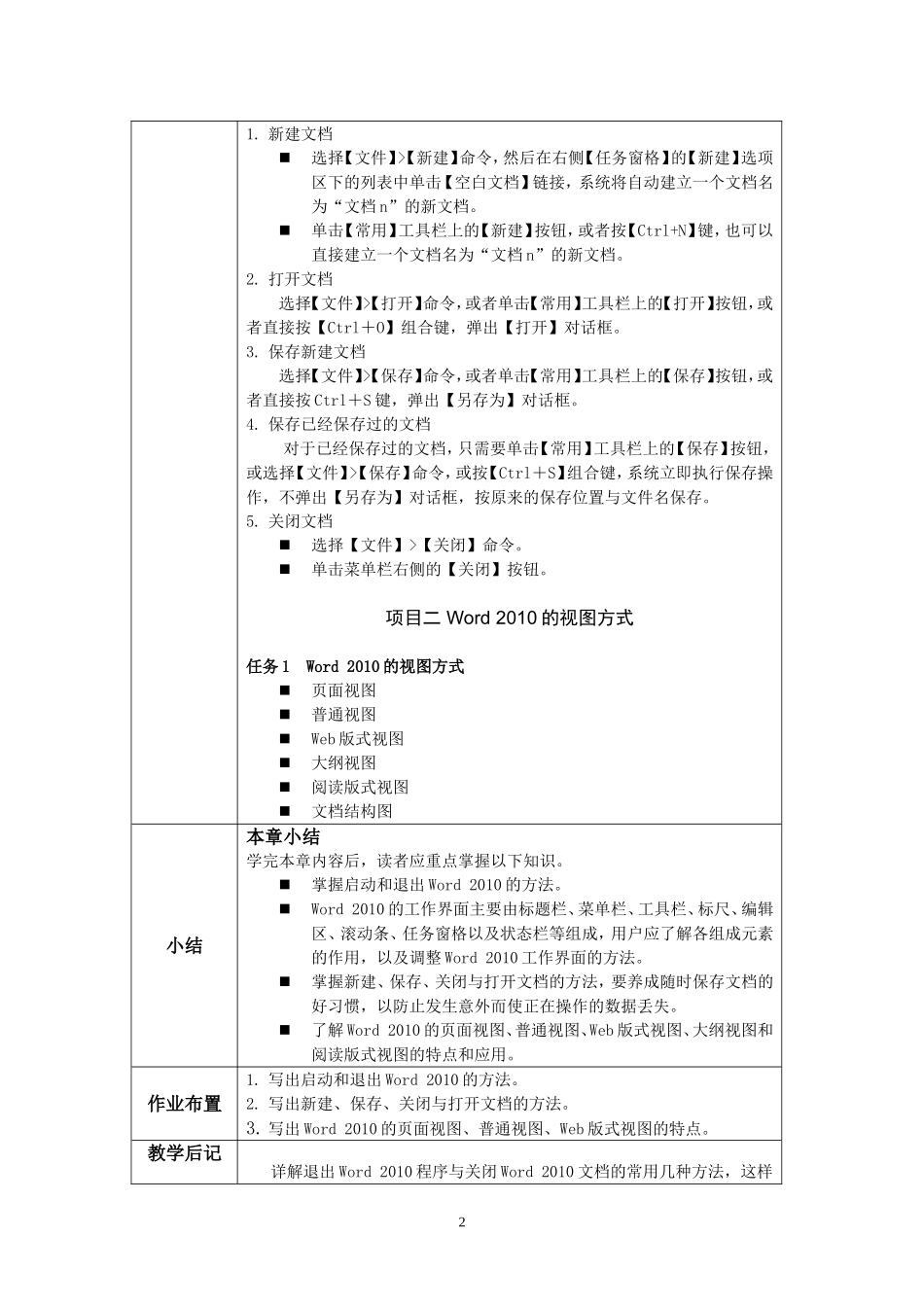课时第1、2课时课题Word2010的基本操作课型理实一体化配套教材中文版Office2010实例与操作教学目的1.掌握Word2010的启动和退出的常用几种方法;2.熟悉Word2010的工作界面;3.掌握Word文档的基本操作;4.熟悉Word2010的视图方式。教学重点1.Word2010的启动和退出;2.Word文档的基本操作。教学器材多媒体课题导入Word2010是Office2010的核心组件之一,它是一款优秀的文字处理软件,利用它可以轻松地创建各种形式的文档,从而满足日常办公的需要。教学内容项目一认识Office2010任务1认识Office20101.Word2010:Word2010是文字处理软件,利用它不仅可以方便地进行文字编辑和排版,还可以方便地在文档中插入图片和剪贴画,以及制作各种表格等。2.Excel2010:Excel2010是目前最受欢迎的电子表格制作软件,利用它不仅可以快速输入和编辑表格数据,美化表格格式,而且还可以进行各种数据处理、统计分析和辅助决策,并可以将数据转换成各种形式的图表,从而直观、形象地表示和反映数据的意义和变化。3.PowerPoint2010:PowerPoint2010是一款专门用来制作和放映演示文稿的软件,利用它可以制作出集文字、图形、图像、声音及视频等多媒体元素为一体的演示文稿,如产品宣传幻灯片、会议讲稿和教学课件等。任务2Word2010的启动与退出1.启动Word2010的方法很多,下面是两种最常用的方法。单击“开始”按钮,选择“所有程序”>“MicrosoftOffice”>“MicrosoftOfficeWord2010”菜单。如果桌面上有Word2010的快捷图标,可双击该图标启动程序。2.退出Word2010的常用方法有以下几种:单击标题栏右侧的“关闭”按钮,退出程序。双击标题栏左侧的程序图标。右击任务栏中的Word2010图标,在弹出的快捷菜单中单击“关闭”选项。直接按【Alt+F4】键也可关闭当前的Word窗口。任务3熟悉Word2010的工作界面1.认识Word2010的工作界面,2.设置Word2010工作界面任务4Word文档的基本操作11.新建文档选择【文件】>【新建】命令,然后在右侧【任务窗格】的【新建】选项区下的列表中单击【空白文档】链接,系统将自动建立一个文档名为“文档n”的新文档。单击【常用】工具栏上的【新建】按钮,或者按【Ctrl+N】键,也可以直接建立一个文档名为“文档n”的新文档。2.打开文档选择【文件】>【打开】命令,或者单击【常用】工具栏上的【打开】按钮,或者直接按【Ctrl+O】组合键,弹出【打开】对话框。3.保存新建文档选择【文件】>【保存】命令,或者单击【常用】工具栏上的【保存】按钮,或者直接按Ctrl+S键,弹出【另存为】对话框。4.保存已经保存过的文档对于已经保存过的文档,只需要单击【常用】工具栏上的【保存】按钮,或选择【文件】>【保存】命令,或按【Ctrl+S】组合键,系统立即执行保存操作,不弹出【另存为】对话框,按原来的保存位置与文件名保存。5.关闭文档选择【文件】>【关闭】命令。单击菜单栏右侧的【关闭】按钮。项目二Word2010的视图方式任务1Word2010的视图方式页面视图普通视图Web版式视图大纲视图阅读版式视图文档结构图小结本章小结学完本章内容后,读者应重点掌握以下知识。掌握启动和退出Word2010的方法。Word2010的工作界面主要由标题栏、菜单栏、工具栏、标尺、编辑区、滚动条、任务窗格以及状态栏等组成,用户应了解各组成元素的作用,以及调整Word2010工作界面的方法。掌握新建、保存、关闭与打开文档的方法,要养成随时保存文档的好习惯,以防止发生意外而使正在操作的数据丢失。了解Word2010的页面视图、普通视图、Web版式视图、大纲视图和阅读版式视图的特点和应用。作业布置1.写出启动和退出Word2010的方法。2.写出新建、保存、关闭与打开文档的方法。3.写出Word2010的页面视图、普通视图、Web版式视图的特点。教学后记详解退出Word2010程序与关闭Word2010文档的常用几种方法,这样2有利于学生更加清楚这两个不同的概念。课时第3、4课时课题文本的输入与编辑课型理实一体化配套教材中文版Office2010实例与操作教学目的1.掌握输入和增改文本的方法;2.掌握编辑文本的方法。教学重点1.移动、复制与删除文本的方法;2.查找与替换的使用方法...